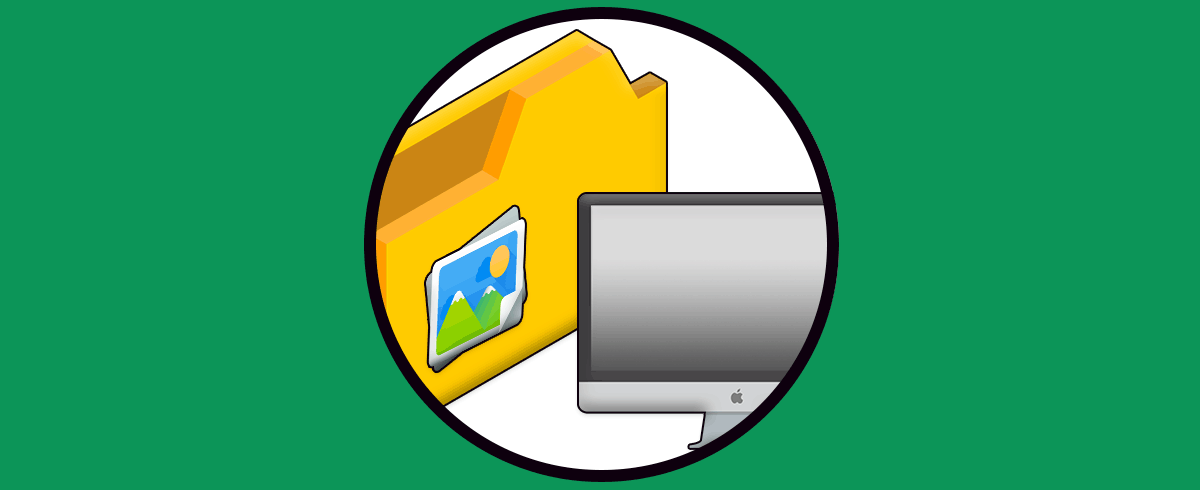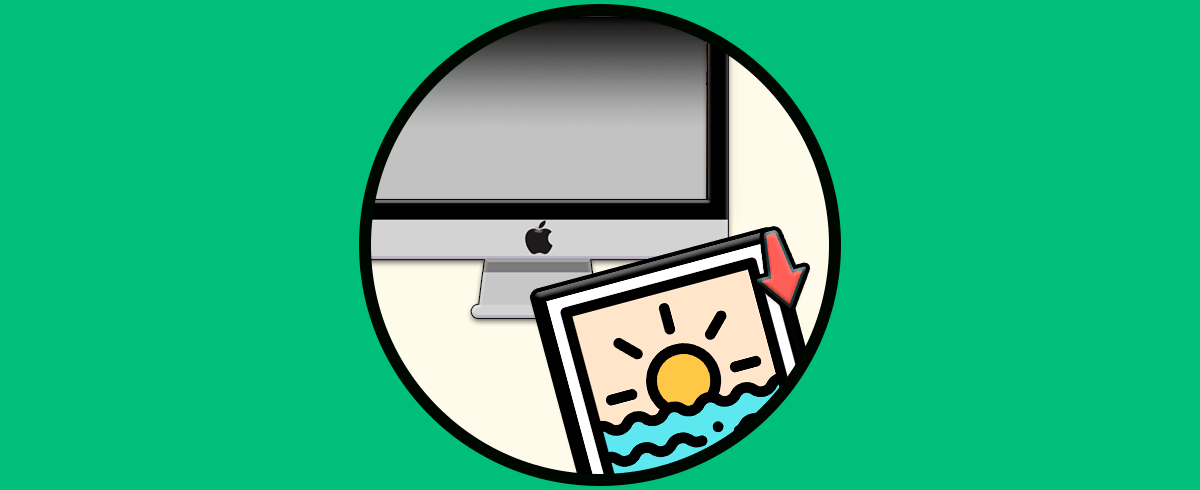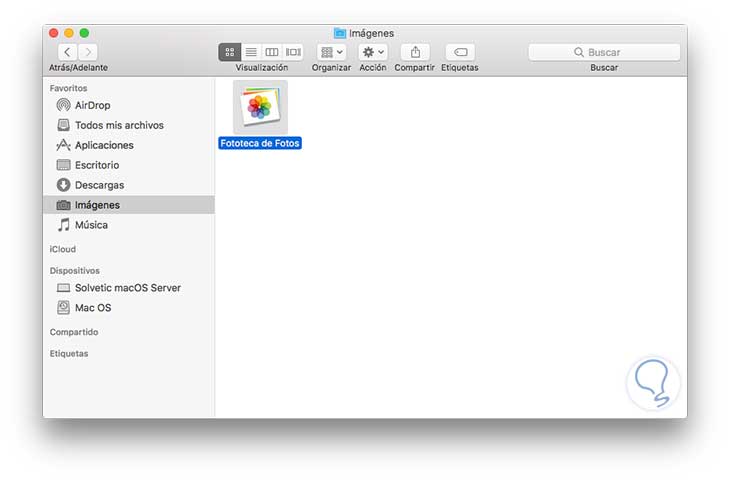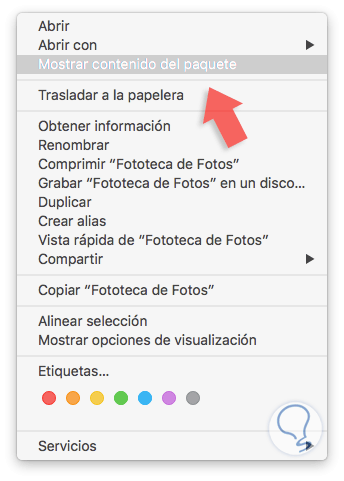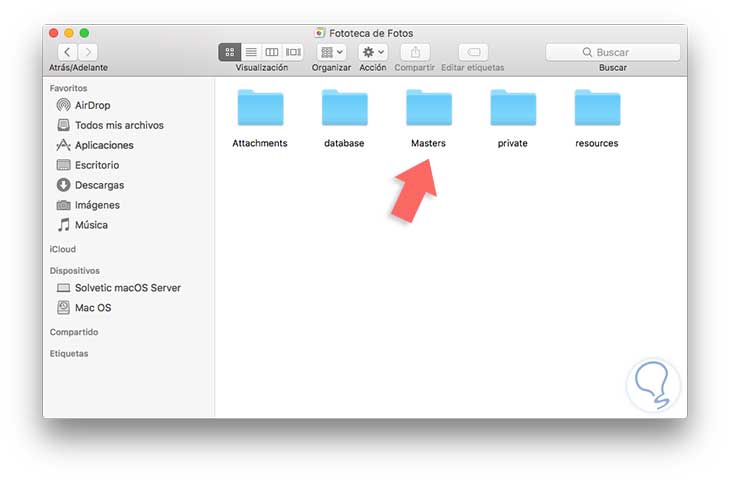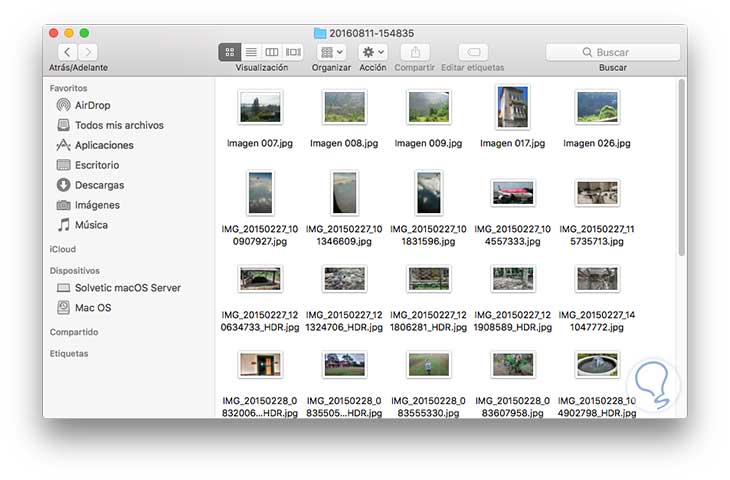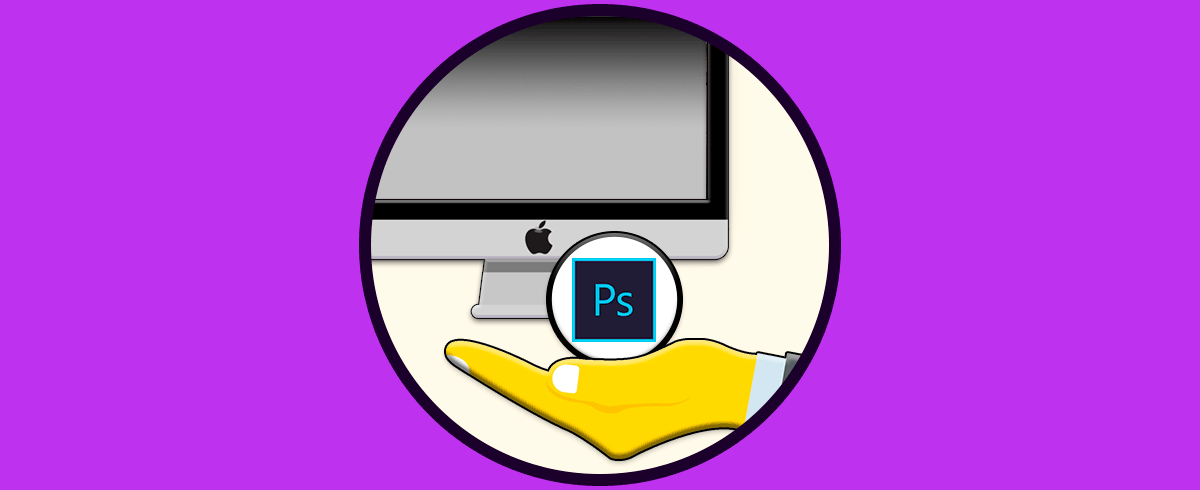Hoy en día nuestros ordenadores se han convertido en dispositivos indispensables para la mayoría de nosotros ya que en ellos almacenamos cantidad de datos e información. Además a través de ellos accedemos a nuestras redes sociales, gestionamos nuestros correo, accedemos a diferentes aplicaciones o nos descargamos programas o contenido de la red. Esto hace que la información que tenemos en ellos, sea muy amplia.
Además una de las cosas que la mayoría de nosotros solemos almacenar en el ordenador, son fotografías. Muchos de nosotros tenemos múltiples fotos almacenadas en nuestros equipos Mac o iPhone (las cuales guardamos posteriormente en el equipo) con momentos únicos que hemos vivido. Hoy en día las fotos se han vuelto un elemento fundamental para muchos usuarios ya sea por temas laborales, de entretenimiento en las redes sociales y en muchos otros temas. Es por ello que tener las fotos almacenadas de manera correcta y en e lugar correcto, resulta muy importante.
Cuando almacenamos nuestras fotos en el Mac, la aplicación Fotos almacena de manera predefinida todas estas en una carpeta especial llamada Master. Sin embargo es posible que no sepas dónde se encuentra y no sepas cómo puedes acceder a ella. A continuación veremos dónde se guardan las fotos en Mac y dónde está carpeta con las imágenes.
Dónde se guardan las fotos en Mac
Por defecto macOS Sierra almacena todas las fotos en la siguiente ruta:
~/Pictures/Photos Library.photoslibrary/Masters/Podemos acceder directamente desde la opción Ir a la carpeta en el menú Ir del Finder. Recordemos que el símbolo ~ indica que es la carpeta de inicio del usuario actual. En esta ruta encontramos todas las fotos locales pero no las que son administradas por iCloud o por la aplicación Fotos en macOS Sierra.
Si deseamos realizar este proceso de forma manual realizaremos el siguiente proceso:
- Abrimos el Finder y seleccionamos la carpeta de inicio de nuestro usuario.
- Allí vamos a la carpeta Imágenes y veremos lo siguiente:
A continuación daremos clic derecho sobre la carpeta Fototeca de Fotos y seleccionamos la opción Mostrar contenido del paquete
Se desplegará la siguiente ventana:
Allí daremos doble clic sobre la carpeta Masters y de este modo accederemos a las fotos que son administradas por la aplicación Fotos.
En esta carpeta encontramos estructuradas las imágenes por año, mes y día. Los cambios que realicemos aquí se verán reflejados en la aplicación Fotos, es por esto que esta carpeta esta oculta por temas de seguridad e integridad de los datos.
Así de sencillo podemos acceder a la carpeta por defecto donde son almacenadas las fotos en Mac y realizar los cambios necesarios o bien visualizarlas desde allí.